Cómo dibujar un diagrama de red
¿Qué es un diagrama de red?
Un diagrama de red es una forma de presentar una tarea, un proceso o una ruta. Describe y muestra gráficamente el flujo de trabajo en una serie de pasos, creando así una red. Los diagramas de red se utilizan habitualmente para simplificar tareas, estructuras y relaciones complejas o extensas. Muchas organizaciones utilizan las tareas de red para la gestión de proyectos, la depuración, las estructuras de red y muchas más. Si quieres dibujar un diagrama de red, utiliza las plantillas y herramientas de Edraw Max Online.
EdrawMax
Software de diagramas todo en uno
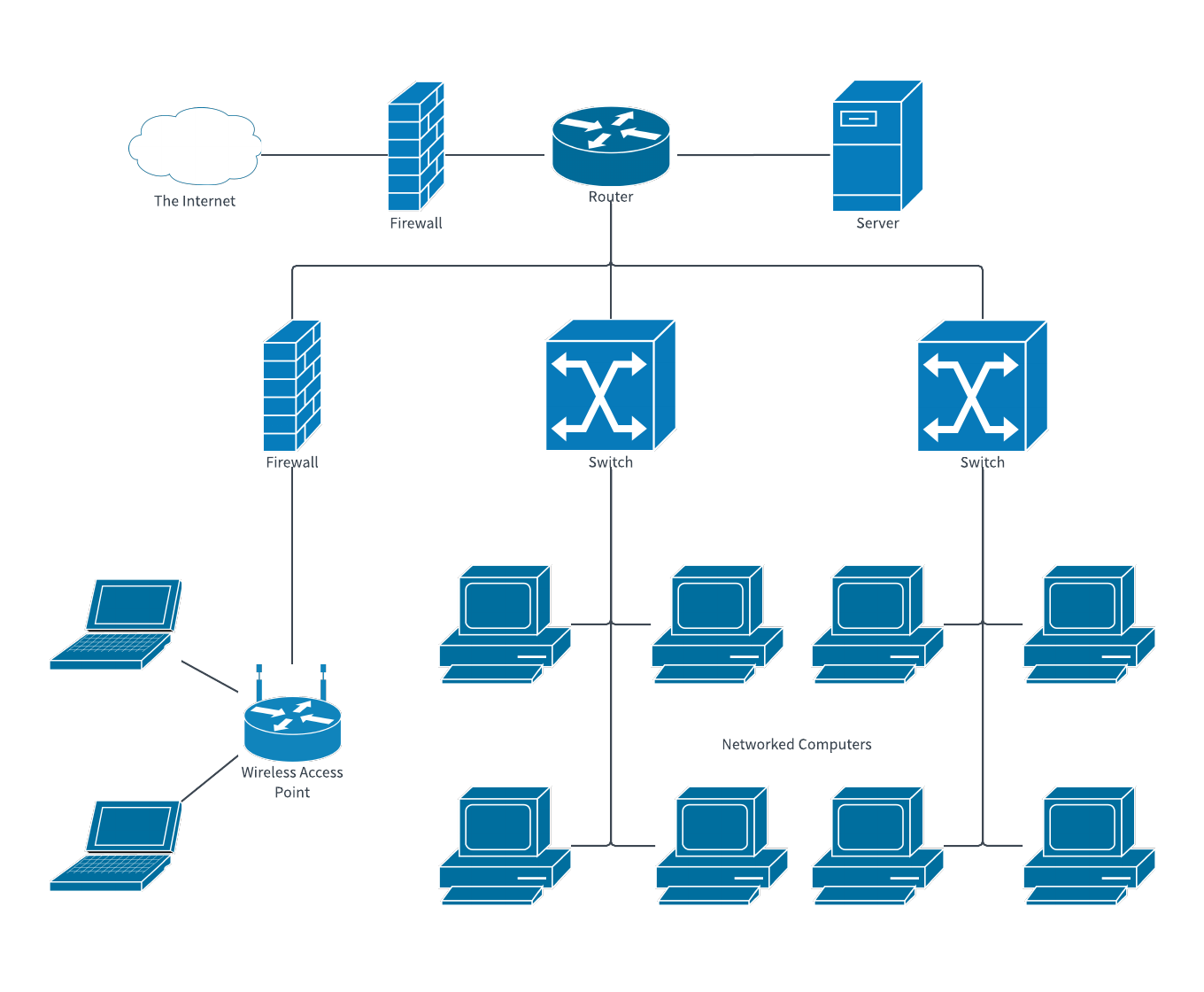
Fuente de la imagen: pixabay.com
Edraw Max Online es una herramienta gráfica multipropósito que puede ser utilizada para crear diferentes tipos de contenido visual, incluyendo diagramas de red. Edraw funciona como una herramienta gratuita de diagramas de red que cualquiera puede usar, desde un principiante hasta un experto. Utiliza este software online para dibujar un diagrama de red en línea en tan sólo pocos pasos.
¿Para qué sirve un diagrama de red?
Los diagramas de red se utilizan habitualmente en muchos sectores diferentes y como parte de diversos proyectos. Estos son algunos de los usos de un diagrama de red:
- Se utiliza en la gestión de proyectos para representar el flujo de trabajo.
- Las empresas lo utilizan para gestionar los datos de su red y la conexión entre distintos ordenadores.
- Se utiliza para introducir actualizaciones en un sistema de red.
Se utiliza para diagnosticar e informar de los problemas de la red en una empresa.
Cómo dibujar un diagrama de red
Usa las herramientas y las plantillas gratuitas de diagrama de red de Edraw Max, sólo sigue este tutorial para dibujar un diagrama de red online.
Paso 1 – Abrir Edraw Max Online
Visite https://www.edrawmax.com/online/es/ en tu navegador para iniciar Edraw Max Online. Si no has utilizado Edraw Max antes, puedes registrarte para obtener una cuenta gratuita y utilizarla sin coste alguno.
Paso 2 – Abrir la información técnica
En el panel de navegación del lado izquierdo de la pantalla, desplázate hasta Red. Aparecerán diferentes tipos de datos visuales, incluyendo el Diagrama Básico de Red, el Diagrama de Red detallado y el Diagrama de Red Lógica. Haz clic en Diagrama de red básico y verás las plantillas disponibles. Ahora podrás seleccionar la plantilla o crear una desde cero.
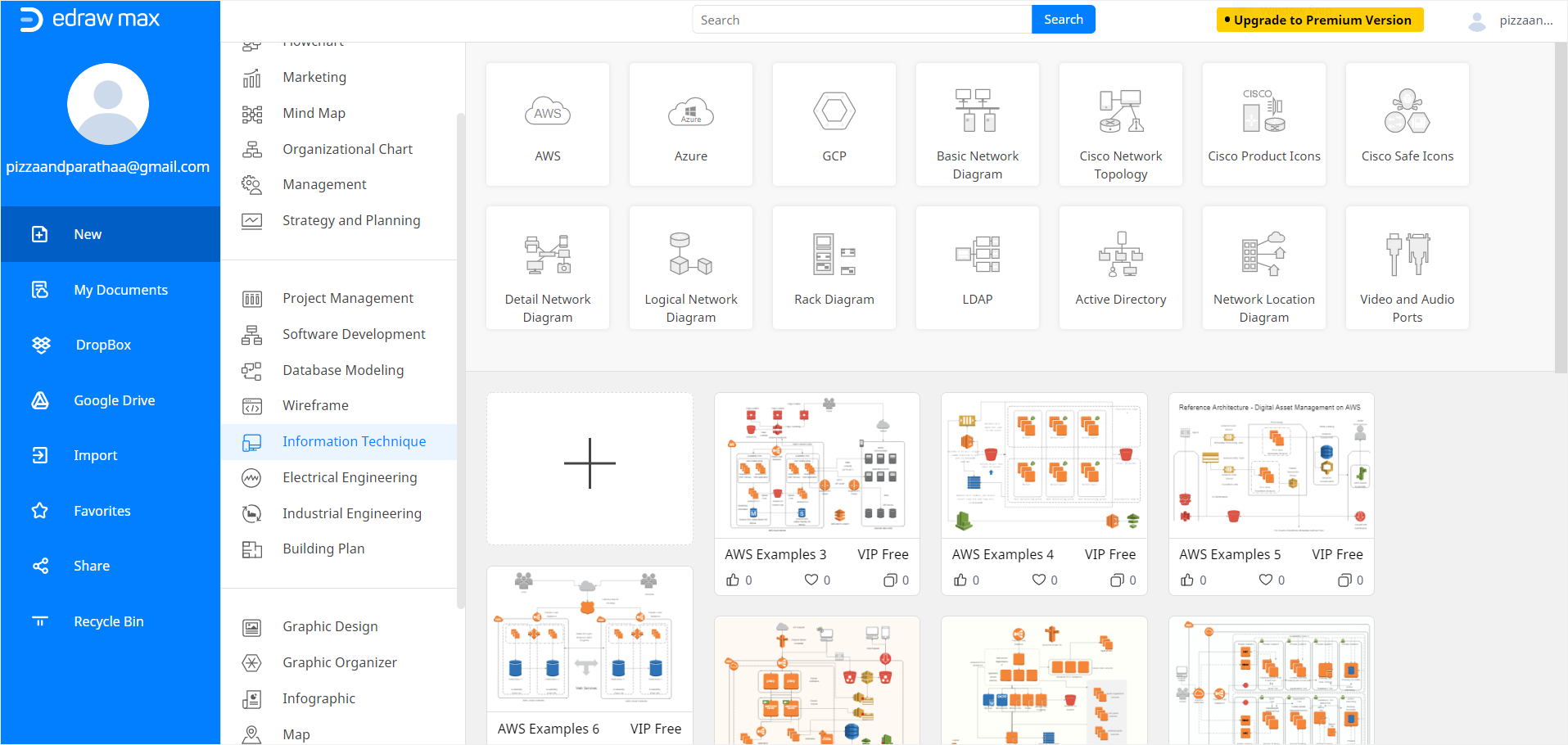
Paso 3 – Crear un diagrama de red
Una vez que hagas clic en una plantilla, ya sea en blanco o prediseñada, se abrirá una nueva pestaña de Edraw Online en el navegador. Para crear un diagrama de red utilizando una plantilla, edita y personaliza la plantilla hasta que estés satisfecho con los resultados.
Para empezar el diagrama de la red desde cero, comienza a crear tu diagrama en la hoja en blanco. Para usar más símbolos, dibujos y otras herramientas, usa la Biblioteca de símbolos del lado izquierdo de la pantalla. Puedes buscar más haciendo clic en el icono de la Biblioteca de símbolos. En la ventana emergente, desplázate hasta Red y dispositivos periféricos , selecciona Red Cisco u otras opciones, y luego haz clic en Aceptar.
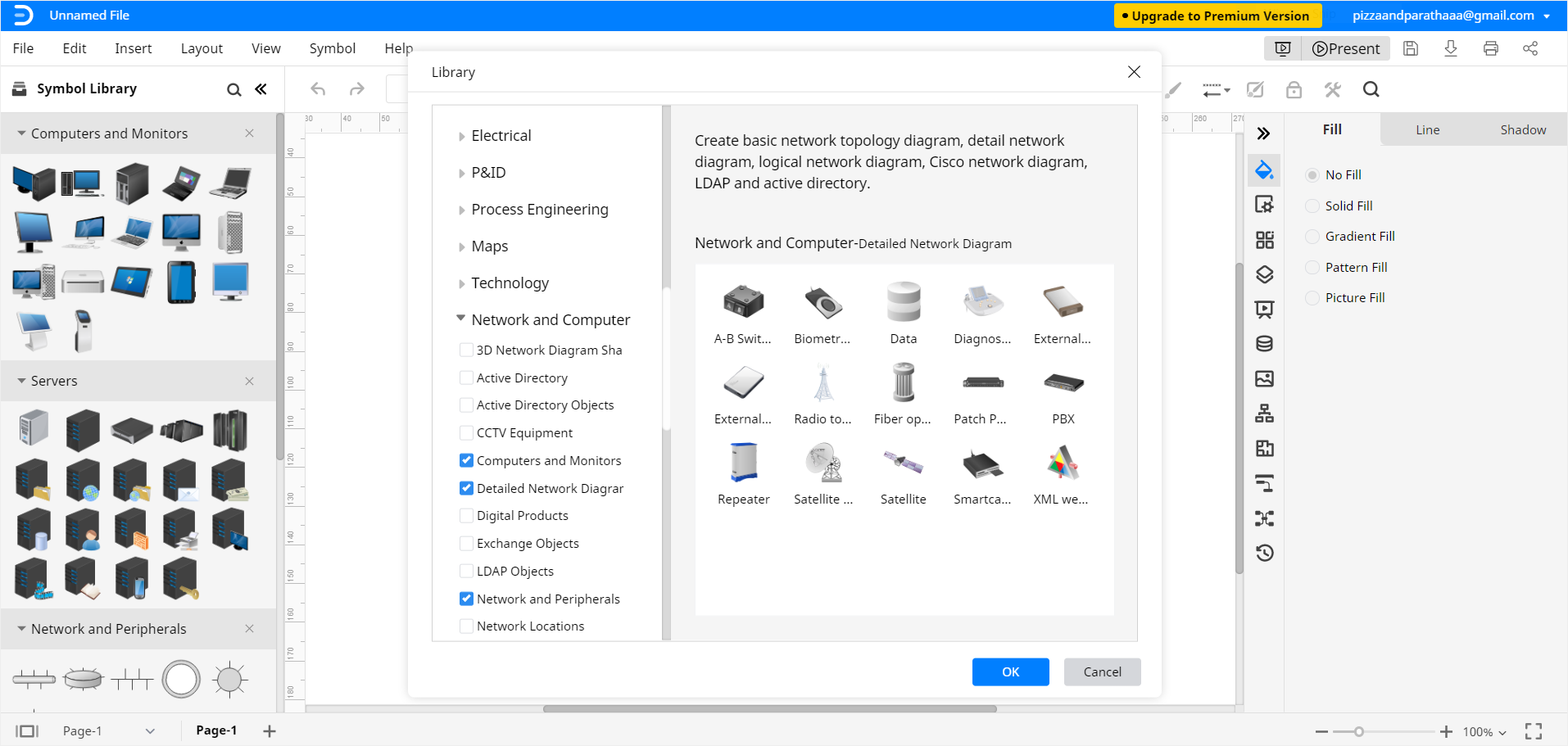
Puedes agregar algunos de los símbolos de Red y dispositivos periféricos en el panel de la biblioteca, mostrarlos en la página de dibujo y utilizarlos con líneas de conexión para hacer diagramas de red. Para agregar cualquier elemento en tu página de dibujo, selecciónalo, arrástralo hacia la página y luego colócalo donde deseas.
Paso 4 – Personalizar el diagrama de la red
Continúa editando tu diagrama de red según tus necesidades. Una vez que estés satisfecho con los resultados, cierra la pestaña de formato y la biblioteca de símbolos (en la parte derecha e izquierda de la pantalla respectivamente) haciendo clic en el símbolo << y >< .
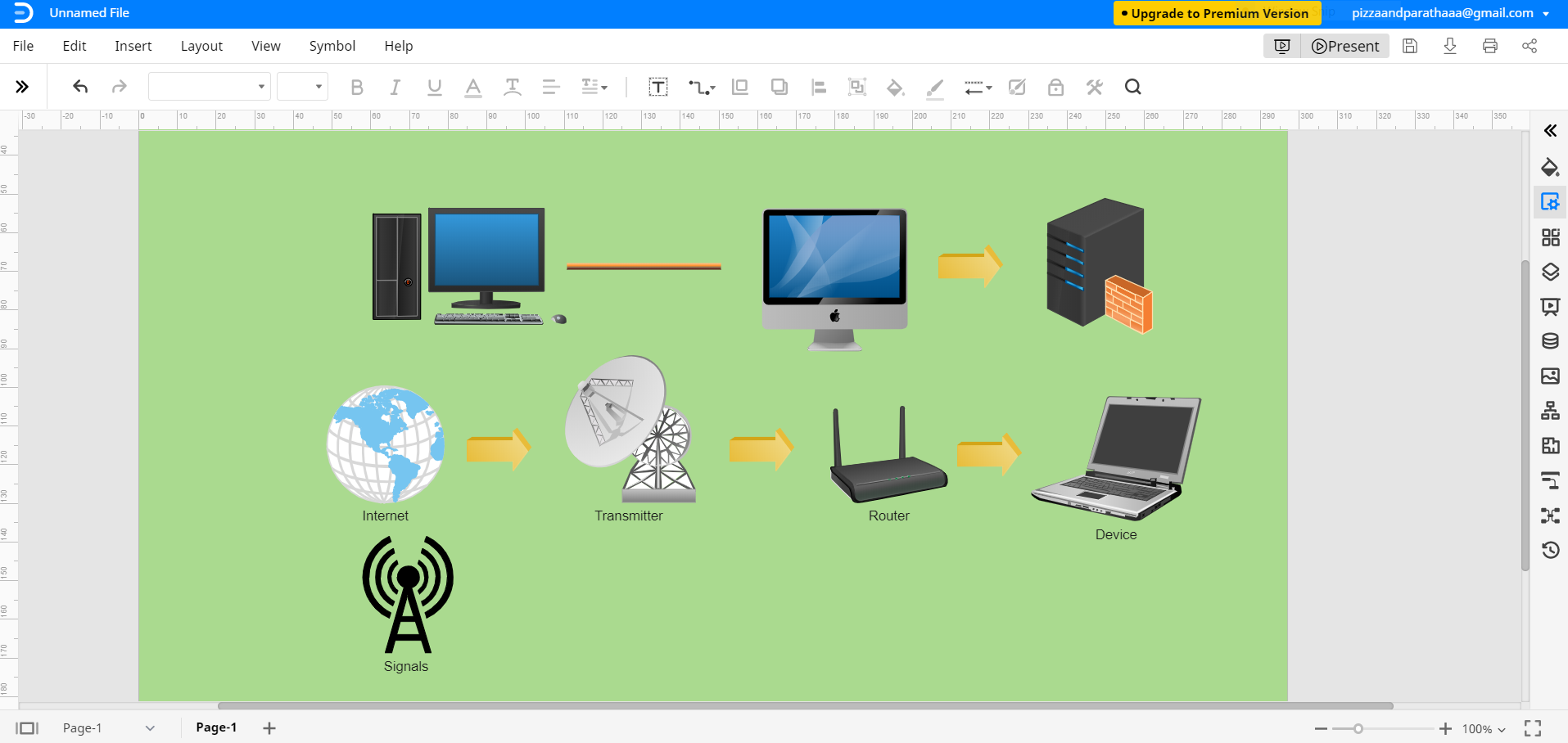
Paso 5 – Guardar el archivo
Una vez que hayas completado el Diagrama de Red, puedes guardarlo y compartirlo en línea. Edraw Max Online te permite exportar documentos Edraw en varios tipos de formatos de archivo, como Excel, PDF, Gráficos, PowerPoint o Word. Para guardar un archivo Edraw en otro formato, haz clic en Archivo y luego ve a Exportar y selecciona el tipo de archivo que necesitas. También puedes editar el documento en el software correspondiente después de guardarlo y compartirlo con otros.
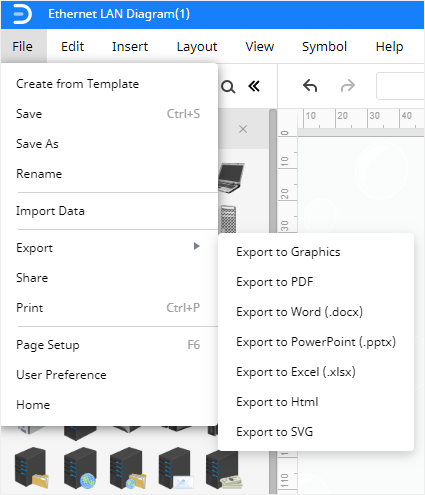
Edraw también te permite guardar documentos en Google Drive y Dropbox para compartir y almacenar en la nube. Haz clic en Archivo y luego Guardar como. Aparecerá una ventana emergente donde podrás guardar tu Diagrama de Red Edraw en Dropbox o Google Drive.
Así concluye nuestra guía sobre cómo dibujar un diagrama de red en Edraw Max. Puedes consultar nuestro video tutorial para una más información.
Más plantillas de diagramas de red
Ahora ya sabes cómo crear un diagrama de red básico utilizando una plantilla prediseñada. También puedes utilizar estas plantillas gratuitas de Edraw Max para generar más diagramas de red de forma rápida y sencilla.
Plantilla de red de centro de datos – Utiliza esta plantilla de diagrama de red de centro de datos para compartir información de los fundamentos de los diseños e ingeniería en redes.
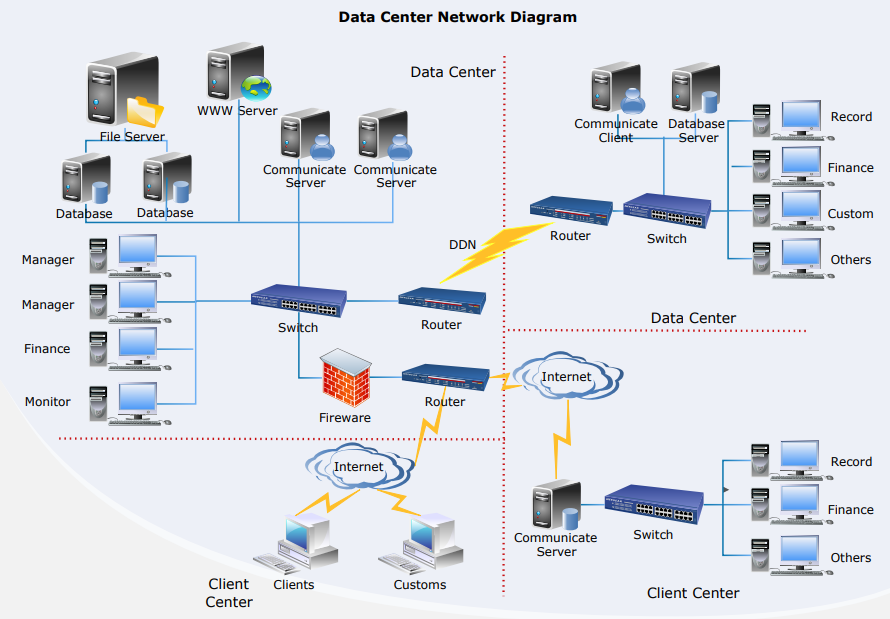
Haz clic aquí para descargar la plantilla de red de centro de datos de forma gratuita.
Plantilla de red de CCTV – Utiliza esta plantilla gratuita de red de CCTV para explicar cómo funciona la CCTV y personalízala como quieras.
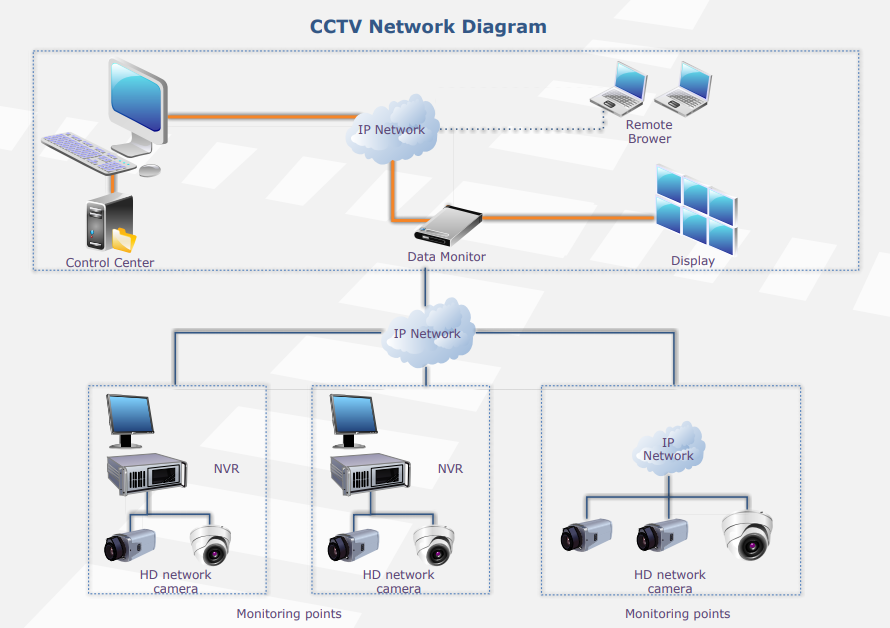
Haz clic aquí para descargar la plantilla de red de CCTV de forma gratuita.
Plantilla de diagrama de red Cisco – Utiliza esta plantilla personalizable de diagrama de red cisco de Edraw para crear un diagrama Cisco de nivel experto sin dificultad.
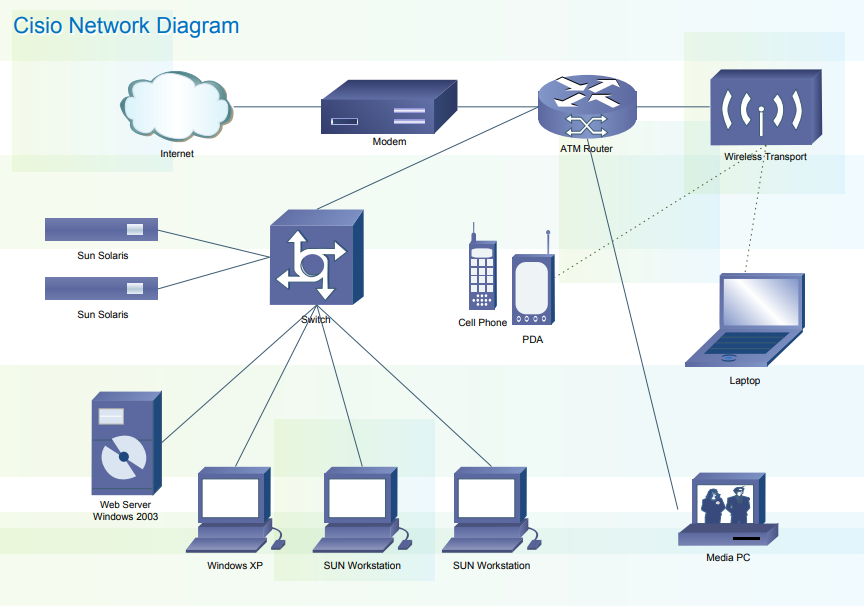
Haz clic aquí para descargar la plantilla de diagrama de red de Cisco de forma gratuita.

